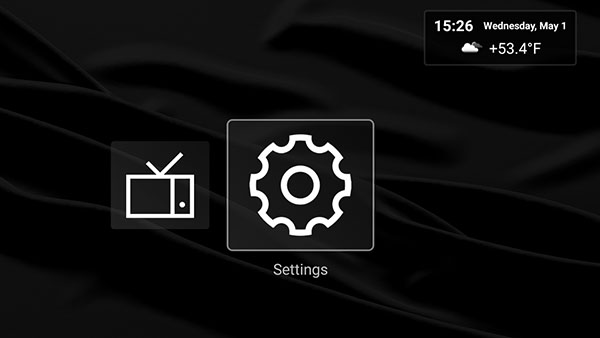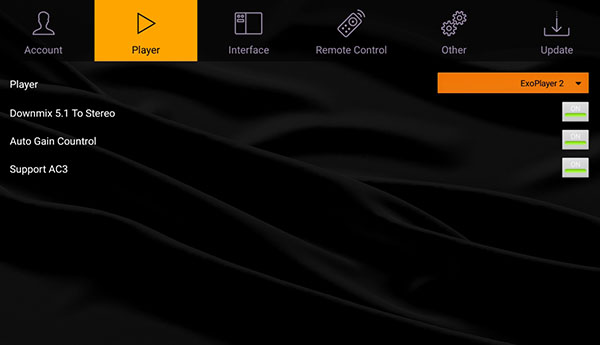Посібники для Amazon Fire Tv Stick
У КОМПЛЕКТІ AMAZON FIRE TV STICK BOX ВИ ЗНАЙДЕТЕ:
● Пристрій (Amazon Fire Tv Stick)
● Дистанційне керування (система голосового керування Alexa)
● Адаптер живлення для підключення пристрою до джерела живлення.
● 2 батарейки типу ААА.
● Подовжувач HDMI
ЯК ПІДКЛЮЧИТИ AMAZON TV STICK:
Підключіть пристрій (Amazon Fire Tv Stick) до правильного входу HDMI на телевізорі. Залежно від розташування входу HDMI подовжувач може знадобитися або не знадобитися.
Переконайтеся, що адаптер живлення Amazon Fire Tv Stick підключено.
ЯК ПІДКЛЮЧИТИ ПРИСТРІЙ ДО ІНТЕРНЕТУ?
Інтернет можна підключити тільки через Wi-Fi. Після того, як на екрані телевізора з’явиться список доступних мереж Wi-Fi, виберіть ту, яку плануєте використовувати, а потім підтвердіть вибір (центральна кнопка).
Після введення пароля натисніть центральну кнопку CONNECT або кнопку >II.
ЯК МЕНІ УВІЙТИ В ОБЛІКОВИЙ ЗАПИС AMAZON?
Якщо у вас є обліковий запис на Amazon.com, введіть логін і пароль.
Якщо у вас немає облікового запису, ви повинні створити його. Краще це робити на комп'ютері. І там, де показано HELLO, Sign in (Accounts & Lists) увійдіть (Облікові записи та списки), ви побачите NEW CUSTOMER. Ви натискаєте START HERE. Далі введіть свої дані (оплата з вашого рахунку не стягуватиметься, якщо ви не купуєте фільми, пісні через Amazon). Збережіть пароль Wi-Fi у своєму обліковому записі Amazon.
ЯК ЗНАЙТИ НАШІ ПРОГРАМИ?
1.Ви перебуваєте на нашій домашній сторінці. HOME. світиться помаранчевим світлом у верхній частині.
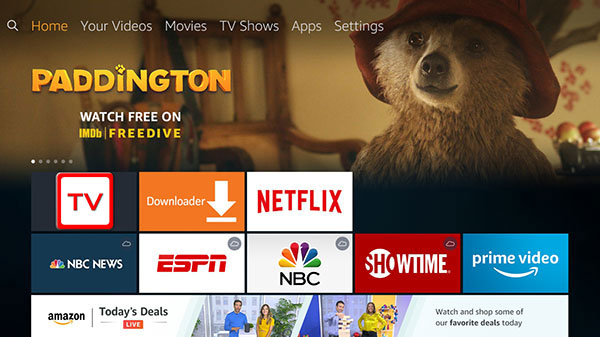
2. Потім перейдіть до SETTINGS.
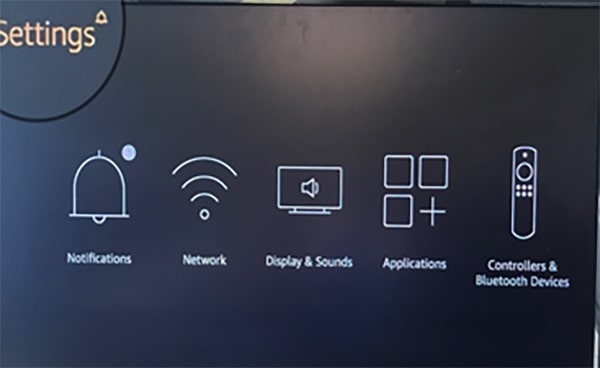
3. Тепер на екрані відображаються різні іконки, перейдіть в APPLICATIONS, тобто натисніть тричі стрілку вправо, а потім центральну кнопку.
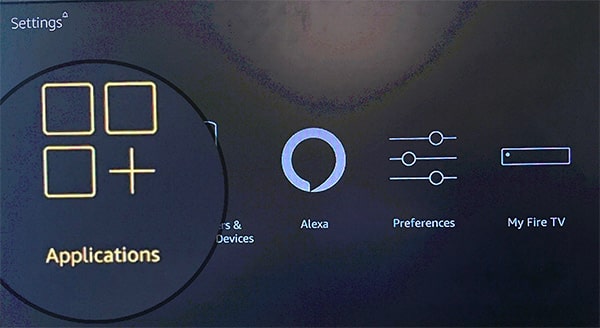
4. Після цих дій вам потрібно увійти в MANAGE INSTALLED APPLICATIONS (натиснути 3 рази «стрілку» вниз, а потім центральну кнопку.)
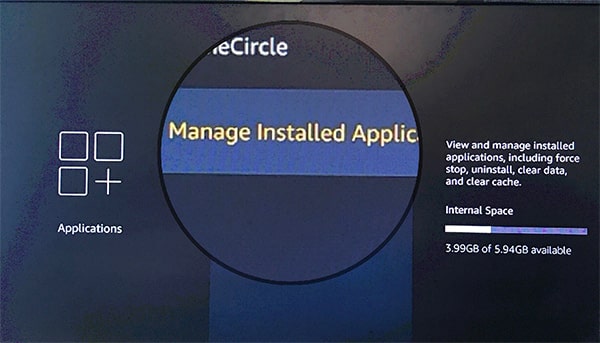
5. Тепер ви натискаєте центральну кнопку SHOW ALL APPLICATIONS і на екрані відображаються всі програми, встановлені на пристрої. Наш додаток називається TV.APP STB.
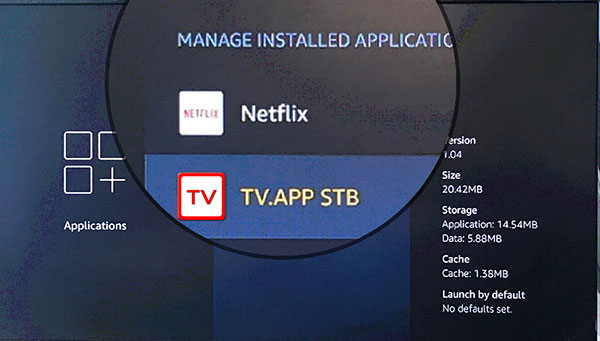
6.Натисніть центральну кнопку на пульті, коли наш додаток засвітиться помаранчевим, і знову LAUNCH APPLICATION.
На екрані з’явилася опція, де потрібно ввести ІМ’Я КОРИСТУВАЧА або ПАРОЛЬ на віртуальній клавіатурі для вашої підписки, а потім підтвердити, натиснувши центральну кнопку SUBMIT.
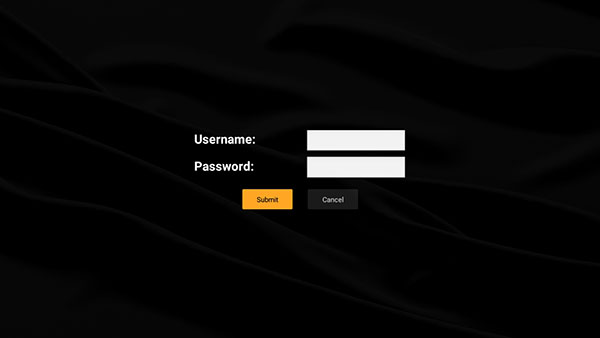
РОБОТА МЕНЮ ДЕКОДЕРУ:
1.Тепер у нижній частині екрана телевізора є вкладки з такими доступними функціями декодера: VIDEO, TV, SETTINGS.
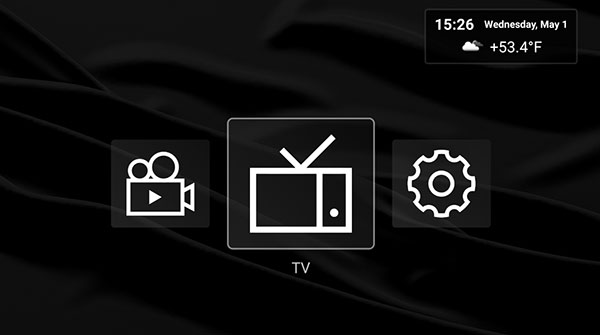
2.Натисніть «стрілку» праворуч на пульті дистанційного керування, а потім центральну кнопку. На екрані:
3. СПИСОК КАНАЛІВ (зліва):
4.Якщо ви клацнете праву частину пульта дистанційного керування, ліворуч відобразиться категорія, а праворуч — список каналів.
Відображаються всі канали та категорії, до яких ці канали належать. Якщо вас цікавлять самі категорії, то вам слід натиснути «стрілку» вправо.
АРХІВ (ПРАВА СТОРОНА):
1.Усі канали записані 8 днів тому.
Просто зайдіть в програму (натисніть центральну кнопку двічі, щоб відобразити список каналів), натисніть «стрілку» вправо і за допомогою верхньої стрілки виберіть день, який вже був записаний (З лівого боку написано REC годин), потім за допомогою кнопок виберіть програму та натисніть центральну кнопку на пульті, тобто ОК. Через кілька секунд почнеться відтворення потрібної програми.
Унизу є панель, де ви можете побачити, скільки часу та у відсотках займає поточна програма на даний момент.
ЧИ МОЖНА ПРОКРУТИТИ?
Навіть поточний канал можна зупинити в будь-який час і перемотати назад за допомогою кнопок << >II >>.
ЧИ МОЖНА УВІМКНУТИ СУБТИТРИ?
Для кожної з програм натисніть на кілька секунд центральну кнопку і кнопку з трьома рисками.

На екрані з'являться віртуальні курсори, натисканням «стрілки» вниз вмикаються субтитри.
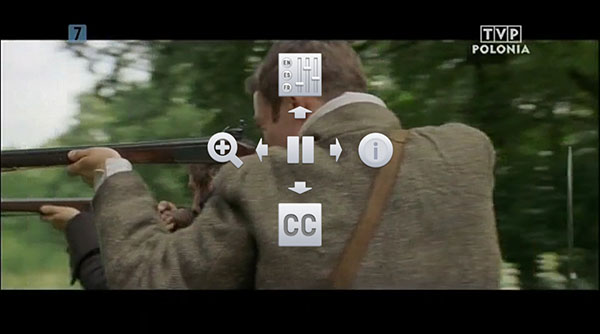
Якщо ви хочете побачити поточну програму, натисніть кнопку з трьома рисками, а потім праворуч на «i». Назва/опис програми буде показано внизу. Щоб вимкнути інформацію, повторіть ці кроки, поки «i» не перестане світитися зеленим./p>
ЧАСОВИЙ ПОЯС:
Щоб змінити часовий пояс, перейдіть у SETTINGS, в обліковому записі навпроти опції Timeshift виберіть свій часовий пояс.